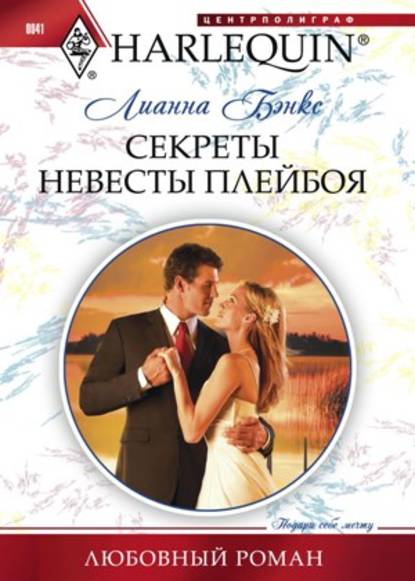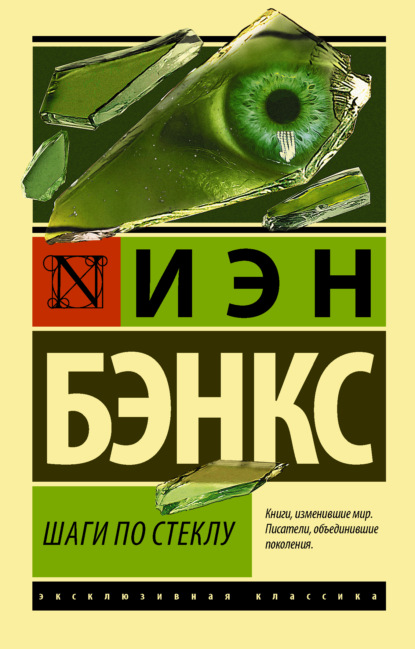Aprender Adobe After Effects CS5.5 con 100 ejercicios prácticos
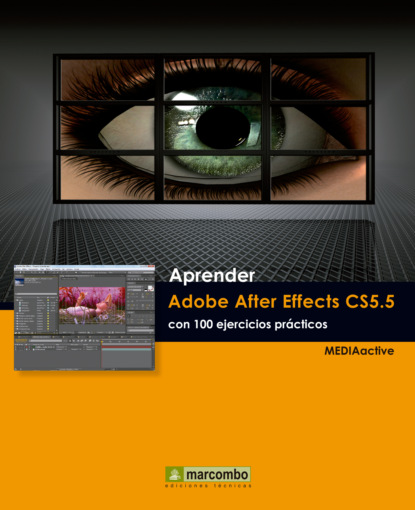
- -
- 100%
- +

3.Una vez tiene los dos paneles en la misma ventana, pulse en el icono de la esquina superior derecha, una delgada barra atravesada por finas líneas horizontales, y arrástrelo hasta colocarlo sobre la pestaña del panel que ocupa la ventana inmediatamente superior.
4.De este modo ha reubicado toda la ventana con sus dos paneles. A la izquierda del icono que permite arrastrar las ventanas, se ve otro icono más ancho, también atravesado por líneas horizontales, y acompañado de un botón de punta de flecha. Pulse sobre él en la pestaña Composición.
5.Se abre el menú de opciones de este panel. Pulse fuera de él para cerrarlo.
6.Arriba de esta ventana que ahora contiene tres pestañas se ve una fina barra horizontal de color gris claro.

7.Efectivamente esto le permite mostrar la primera pestaña del panel.

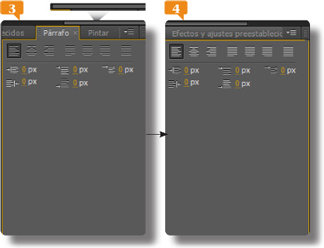
8.En el cuadro del mismo nombre asigne el nombre Personal y pulse el botón Aceptar.
9.El espacio Personal se ha añadido a la lista de espacios de trabajo disponibles y ya se muestra seleccionado.
10.Despliegue las opciones de espacios de trabajo y seleccione el llamado Estándar.

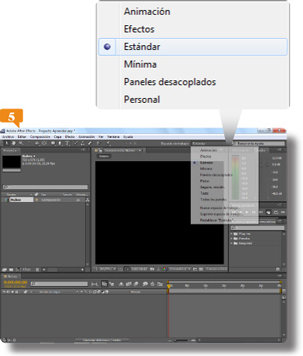
11.Regresa al espacio de trabajo original. Despliegue las opciones de espacios de trabajo y seleccione nuevamente la opción Mínima.
12.En lugar de la distribución original se muestra la modificada. En cualquier momento puede volver al espacio de trabajo original. Muestre el menú Espacios de trabajo y seleccione la opción Restablecer espacio de trabajo actual.
13.En el cuadro de diálogo que se abre confirme la acción pulsando el botón Sí.
Ha regresado al diseño original del espacio Mínima.
IMPORTANTE
Así como puede crear un nuevo espacio de trabajo, también puede eliminar tanto los espacios prediseñados como los que hayan sido creados por usted. Deberá usar para ello la opción Eliminar espacio de trabajo del menú Espacio de trabajo, disponible tanto en el menú Ventana como en el menú desplegable que está permanentemente en el escritorio, en la parte superior derecha.
008Modificar las preferencias de usuario
EL CUADRO DE PREFERENCIAS de After Effects CS5.5 permite definir múltiples opciones generales y en este ejercicio trabajaremos con aspectos fundamentales relacionados el guardado automático y la forma de visualizar la interfaz.
IMPORTANTE
Por razones lógicas no podemos experimentar con todos y cada uno de los comandos incluidos en este cuadro de Preferencias, pero le recomendamos que, cuando trabaje por su cuenta, investigue la función de cada uno de ellos hasta conseguir que el programa se adapte al uso que usted le va a dar.
1.En el menú Editar de la Barra de menús, seleccione la opción Preferencias y en el submenú que contiene seleccione la opción Guardado automático.

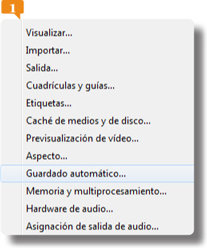
Para que el Guardado automático funcione es importante que guarde los cambios al comenzar a trabajar en su proyecto.
2.Se abre el cuadro Preferencias mostrando la ficha de Guardado automático.

3.Cuando trabaje con su cuenta se dará cuenta de lo valiosa que puede ser esta opción. Al tener esta opción seleccionada, puede también definir cada cuánto tiempo se guardarán los cambios. Por defecto After Effects CS5.5 establece un plazo de veinte minutos. Como en este curso realizaremos un gran número de cambios en poco tiempo, vamos a reducirlo. Pulse en campo numérico correspondiente a la categoría Guardar cada () minutos, que es el siguiente apartado, cambie este valor a 10 y haga un clic en la zona gris del cuadro de diálogo para confirmar la entrada.

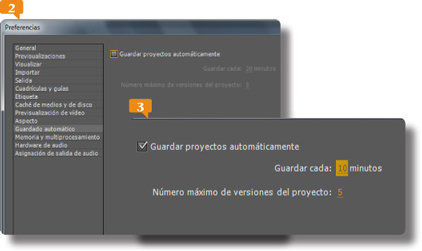
En este cuadro puede escoger la frecuencia de autoguardado y el número máximo de archivos de autoguardado que se generarán.
4.La siguiente opción, Número máximo de versiones del proyecto, se refiere al número copias de cada proyecto que la aplicación puede almacenar. Pulse sobre su campo numérico.
5.Escriba también en este caso el número 10

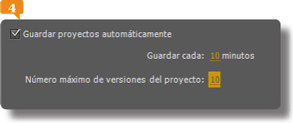
6.Cuando ya se hayan hecho diez copias de autoguardado, la siguiente versión sustituirá a la primera y así sucesivamente. También desde el cuadro Preferencias podemos modificar el aspecto de la interfaz. Seleccione la categoría Aspecto en el panel de la izquierda del cuadro en pantalla.
7.Esta ficha le permite ajustar el brillo de la interfaz mediante el uso de un control deslizante. Reduzca el brillo arrastrando el marcador hacia la opción Más oscuro.


Si en algún momento necesita volver a una versión anterior de su proyecto, búsquela en la carpeta designada para almacenarlo. Ahí verá la carpeta que la aplicación ha creado automáticamente para las copias de seguridad.
8.En efecto la interfaz se oscurece visiblemente. Evidentemente esta reducción del brillo afecta solo a la aplicación, pero no de otras aplicaciones. Aumente ahora el brillo arrastrando el marcador hacia el valor Más claro.
9.Finalmente establezca el nivel de brillo que le resulte más cómodo para trabajar. Pulse la pestaña Memoria.
10.Se abre una ficha que le indica la memoria RAM instalada en su equipo, la reservada para otras aplicaciones y la disponible para Premiere Pro, After Effects, Encore y Adobe Media Encoder.

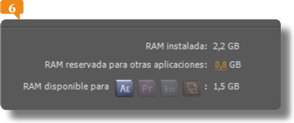
009Importar archivos de audio y vídeo
AFTER EFFECTS CS5.5 OFRECE DIFERENTES MÉTODOS para importar archivos a un proyecto. En este ejercicio aprenderá a importar archivos de vídeo y de música uno a uno, o en bloques.
1.Para este ejercicio en el que aprenderá a importar archivos, necesitará los archivos contenidos en las carpetas Vídeos ejercicios y Audio ejercicios que debe descargar desde nuestra web y guardar en su equipo.
2.Active el espacio de trabajo llamado Estándar.
3.Despliegue el menú Archivo de la Barra de menús y seleccione las opciones Importar y Archivo.

4.El acceso directo para esta opción es Ctrl.+I. En el cuadro de diálogo Importar archivo, ubique la biblioteca donde ha almacenado los archivos de vídeo en el panel de exploración de la derecha, abra la carpeta Vídeos ejercicios con un doble clic y seleccione el vídeo Móvil.
5.En el campo Format puede comprobar que el archivo tiene formato QuickTime. Pulse el botón Abrir.


Si selecciona la opción Archivo del submenú Importar, el cuadro Importar archivo se cierra al completarse cada importación.
6.El cuadro Importando archivo le muestra el rápido progreso del proceso y pasados unos segundos el archivo aparece en el panel Proyecto con extensión .mov.

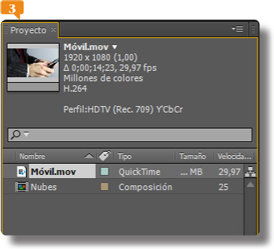
7.También de este modo se abre el cuadro Importar y en este caso muestra directamente el contenido de la carpeta Vídeos ejercicios. Seleccione el archivo Pareja.

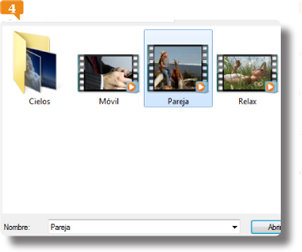
8.En este caso el formato es MPEG. Pulse el botón Abrir.
9.Al terminar el proceso se añade un nuevo clip con extensión .mp4. Selecciónelo y observe su miniatura en la cabecera del panel Proyecto. Pulse ahora la combinación de teclas Ctrl.+Alt.+I.
10.Este es el acceso de teclado para la opción Varios archivos del submenú Importar, que abre el cuadro Abrir archivos múltiples. Diríjase a la biblioteca en la que ha guardado la carpeta Audios ejercicios y seleccione el archivo Gardel.
11.En este caso se trata de un archivo en formato AIFF. Pulse la tecla Control y, sin soltarla, seleccione también el archivo LittleBessie.

12.Ahora el nombre de ambos archivos se muestra en el campo Nombre. Con la ayuda de la tecla Mayúsculas podría seleccionar un bloque de archivos consecutivos. Pulse el botón Abrir para importar este conjunto de archivos.
13.Automáticamente se vuelve a abrir el cuadro Importar múltiples archivos para permitirle de este modo importar nuevos archivos, por ejemplo de otras ubicaciones. En este caso no lo haremos, así que pulse el botón Listo para cerrar el cuadro.
En el panel Proyecto puede comprobar la presencia de dos nuevos clips, que corresponden a los últimos archivos importados.

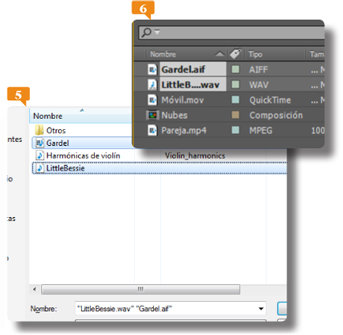
IMPORTANTE
Recuerde ir guardando los cambios realizados en su proyecto usando la opción Guardar del menú Archivo o el comando de teclado Ctrl.+S.
010Importar imágenes y secuencias de imágenes
EL MÉTODO NECESARIO PARA IMPORTAR archivos de imagen es prácticamente idéntico al que seguimos en el último ejercicio.
IMPORTANTE
Al importar un archivo con extensión .ai, .eps, .pdf o .psd con capas, puede seleccionar si desea fusionar todas las capas e importarlo como Material de archivo (en un solo elemento) o si desea importarlo como Composición y, en este caso, si desea conservar el tamaño de capa o no. En el siguiente ejercicio trabajaremos con estas opciones, pero desde otro cuadro de diálogo.
1.Una vez hemos realizado la importación de archivos de vídeo y música, veremos cuál es el proceso requerido para la importación de archivos de imagen. Para este ejercicio usaremos las imágenes contenidas en la carpeta Imágenes ejercicios, que puede descargar de nuestra web y guardar en su biblioteca Imágenes.
2.Despliegue el menú Archivo, seleccione la opción Importar y a continuación la opción Varios archivos.
3.Se abre el cuadro Importar archivos múltiples que ya ha conocido anteriormente. Navegue para ubicar la carpeta Imágenes ejercicios y ábrala para mostrar su contenido.
4.Seleccione el archivo Gota, que está en formato JPEG, y pulse en el botón Abrir.
5.Desplace el cuadro de diálogo hacia la derecha para ver el elemento creado en el panel Proyecto. De nuevo en el cuadro de diálogo, abra la carpeta Imágenes AI, seleccione el archivo Jarrón y pulse el botón Abrir.

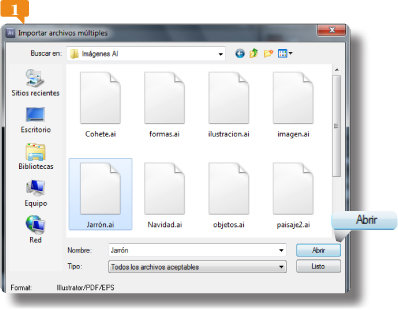
Los archivos con extensión .ai no pueden ser previsualizados en sus miniaturas.
6.Una vez se haya finalizado la importación, se crea un elemento que corresponde a este archivo. Regrese ahora a la biblioteca Vídeos.
7.Abra la carpeta Imágenes ejercicios y a continuación la llamada la llamada Secuencia cielo.
8.Esta contiene una secuencia de imágenes creada a partir de un vídeo, sistema usado habitualmente en postproducción. Cada fotograma del programa ha sido convertido en un archivo de imagen. Seleccione el primer archivo,



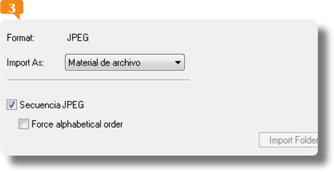
9.La serie de imágenes se importa en un solo elemento, que visualizaremos como si de un vídeo se trata. Suba de nivel para volver a la carpeta anterior y seleccione la llamada Mariposas.
10.Seleccione todos los archivos que contiene, pulse en el botón Abrir

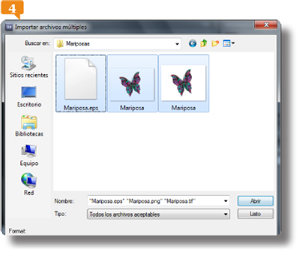
Tampoco puede ver la miniatura del archivo con extensión .eps en el cuadro Importar archivos.
11.Seleccione en el panel Proyecto el clip Mariposa.png y pulse en el primer botón de la barra que ocupa la parte inferior del panel.

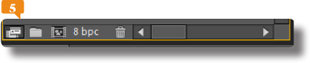
12.Se trata del botón Interpretar material de archivo que abre el cuadro del mismo nombre. El archivo Mariposa.png, igual que el llamado Mariposa.eps, contiene partes transparentes, que es lo que llamamos el Alfa. Seleccione la opción Ignorar y pulse el botón Aceptar.
13.Cuando desee que eliminar las partes transparentes de una imagen, seleccione la opción Ignorar del apartado Alfa. Si seleccione la opción Invertir puede convertir en transparente las partes que eran opacas y en opacas las transparentes. Ahora simplemente seleccione la opción Recto, Sin máscara y pulse en botón Aceptar.
011Importar archivos usando Bridge
PUEDE IMPORTAR ARCHIVOS A SU PROYECTO usando la aplicación Adobe Bridge, una aplicación independiente de Adobe a la cual puede acceder directamente desde el menú Archivo y que le permite visualizar prácticamente cualquier clase de formato.
1.Despliegue el menú Archivo y seleccione la opción Examinar en Bridge.

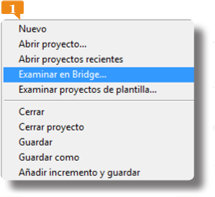
2.Pasados unos segundos se abre la aplicación.



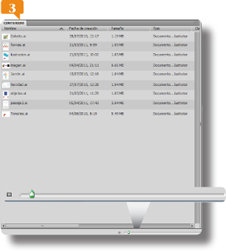
3.Una ventaja de esta aplicación es que permite ver en el panel Contenido miniaturas de archivos de Illustrator y de Photoshop. Bajo el panel de contenido, hay un control deslizante de zoom. Arrastre su marcador hacia la derecha para aumentar el tamaño de las miniaturas al máximo.


4.Pulse en la imagen Cohete.ai, pulse la tecla Control y seleccione también la imagen Navidad.
5.Las dos imágenes se muestran en el panel Previsualizar. Haga un doble clic sobre alguna de ellas en el panel Contenido.
6.Se importan los tres archivos seleccionados y After Effects vuelve a estar en primer plano. Regrese a Bridge.
7.Regrese a la carpeta Imágenes ejercicios donde puede ver la imagen Mariposas volando.psd. Pulse sobre esta, arrástrela hasta la Barra de tareas de Windows, al pie de la pantalla, coloque el cursor sobre el icono After Effects hasta que se abra la aplicación y suelte la imagen en el panel Proyecto.

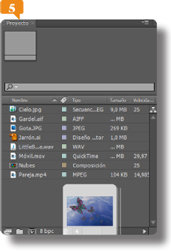
8.En el cuadro de diálogo que se abre, la opción Capas fusionadas establece que se importe como una imagen sin capas. Seleccione la opción Elegir capa.
9.Un menú desplegable le permite elegir qué capa desea importar. Despliegue el menú de opciones Importar tipo, seleccione la opción Composición - Conservar tamaños de capa y pulse el botón Aceptar.
10.En el panel proyecto se ha creado una composición llamada Mariposas volando y una carpeta con el mismo nombre que contiene las imágenes de cada una de sus capas. En el panel Carpetas, diríjase a la carpeta Música.
11.Seleccione el archivo Armónicas de violín y reprodúzcalo pulsando en el botón correspondiente del panel Previsualizar, que es el que tiene el tradicional icono de triángulo.


12.Una vez lo haya reproducido, impórtelo con un doble clic.
13.Active nuevamente la aplicación Bridge, abra la carpeta Vídeos ejercicios, seleccione el clip llamado Relax y compruebe como se actualiza el panel Previsualizar.

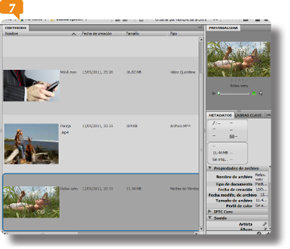
El panel Previsualizar de Bridge reproduce tanto imágenes cómo vídeo y sonido.
14.Pulse en el botón Reproducir y observe cómo también es posible reproducir un archivo de vídeo en Bridge.
15.Finalmente importe también este archivo con un doble clic para continuar trabajando en After Effects.
IMPORTANTE
El panel Metadatos de Bridge permite visualizar y editar cómodamente los metadatos de sus archivos, mientras que el panel Palabras clave le permite asociar un archivo a determinadas etiquetas que luego le sirvan para ubicarlo rápidamente.
012Organizar el panel Proyecto
LA ORGANIZACIÓN ES DE VITAL IMPORTANCIA para la edición. Por eso el panel Proyecto de After Effects CS5.5 le permite crear carpetas y organizarlas de la forma que le resulte más cómoda.